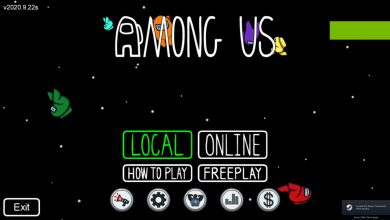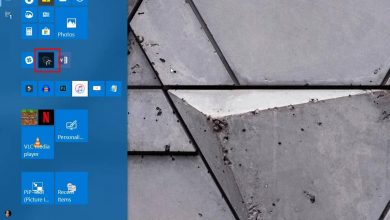Comment jouer à Deep Rock: Galactic sur Linux

Deep Rock: Galactic est un jeu FPS coopératif indépendant développé par Ghost Ship Games et publié par Coffee Stain Publishing. Dans le jeu, les joueurs endossent le rôle de nains de l’espace et accomplissent diverses missions (extraction minière, collecte de matériaux, etc.). Voici comment faire fonctionner le jeu sous Linux.
 >
>
Deep Rock: Galactic sur Linux
Deep Rock: Galactic fonctionne correctement sous Linux, mais uniquement avec l’aide du client Steam officiel pour Linux. Si vous souhaitez jouer à ce jeu sur votre PC Linux, vous devez suivre les instructions pour installer la dernière version de Steam.
Installez Steam
Pour configurer le client Steam pour Linux, commencez par ouvrir une fenêtre de terminal. Une fois que la fenêtre du terminal est ouverte et prête à être utilisée, suivez les instructions d’installation de la ligne de commande ci-dessous pour le système d’exploitation Linux que vous utilisez actuellement.
Ubuntu
Pour que l’application Steam fonctionne sur Ubuntu, il vous suffit d’exécuter la commande Apt suivante .
sudo apt installer Steam
Debian
Les utilisateurs de Debian Linux peuvent mettre la main sur Steam via les sources officielles du logiciel Debian, bien que quelques ajustements soient nécessaires, ce qui ne convient pas à tout le monde. Une bien meilleure façon de le faire est de télécharger Steam directement avec la commande wget ci-dessous.
wget https://steamcdn-a.akamaihd.net/client/installer/steam.deb
Après avoir téléchargé la dernière version de Steam sur votre ordinateur à l’aide de la commande wget , il est temps d’installer l’application à l’aide de la commande dpkg . Cependant, sachez que certaines erreurs peuvent survenir lors de l’installation. Pour obtenir de l’aide, suivez ce guide .
sudo dpkg -i steam.deb
Arch Linux
Avez-vous besoin de la dernière version de Steam sur votre PC Arch Linux? Ne vous inquiétez pas, utilisez la commande Pacman ci-dessous pour le faire démarrer.
sudo pacman -S vapeur
Fedora / OpenSUSE
Si vous utilisez Fedora Linux ou OpenSUSE, faire fonctionner Steam est un peu plus ennuyeux que les autres systèmes d’exploitation Linux. Heureusement, vous pouvez éviter toutes les choses ennuyeuses simplement en suivant les instructions d’installation de Flatpak.
Flatpak
Vous pouvez obtenir l’application Steam sur Linux en tant que Flatpak si vous ne pouvez pas faire fonctionner Steam par des moyens traditionnels. Pour démarrer le processus d’installation, démarrez une fenêtre de terminal. Une fois la fenêtre du terminal ouverte, configurez le runtime Flatpak sur votre PC Linux .
Une fois le runtime Flatpak configuré sur votre PC Linux, vous devez activer l’App Store Flathub. Pour ce faire, utilisez la commande flatpak remote-add suivante ci – dessous.
flatpak-add distant --if-not-existe flathub https://flathub.org/repo/flathub.flatpakrepo
Après avoir configuré la boutique d’applications Flathub sur votre PC Linux, vous pouvez commencer à installer la version Flatpak de Steam pour Linux. À l’aide de la commande d’installation flatpak ci-dessous, installez Steam.
flatpak installer flathub com.valvesoftware.Steam
Installez et jouez à Deep Rock: Galactic
Une fois le client Steam Linux configuré, vous pouvez commencer l’installation de Deep Rock: Galactic. Suivez les instructions étape par étape ci-dessous pour le faire fonctionner.
Étape 1: Lancez Steam et connectez-vous avec vos identifiants d’utilisateur. Après cela, trouvez le menu «Steam» et cliquez dessus avec votre souris. Dans le menu «Steam», cliquez sur l’option «Paramètres» pour accéder aux paramètres de Steam.
Dans la zone Paramètres Steam, recherchez «Steam Play» et sélectionnez-le avec la souris. Ensuite, cochez la case «Activer Steam Play pour les titres pris en charge» et la case «Activer Steam Play pour tous les autres titres» pour activer le support Linux pour le jeu.
> Étape 2: Après avoir activé Steam Play, trouvez le bouton «STORE» et cliquez dessus pour accéder à la boutique Steam. Une fois là-bas, trouvez le champ de recherche, cliquez dessus et tapez «Deep Rock: Galactic».
Appuyez sur la touche Entrée du clavier pour rechercher. Ensuite, regardez les résultats de la recherche pour «Deep Rock: Galactic» et cliquez dessus pour accéder à la page Storefront du jeu.
Étape 3: Sur la page Deep Rock: Galactic Storefront, localisez le bouton vert «Ajouter au panier» et cliquez dessus pour acheter le jeu.
Étape 4: Après avoir acheté Deep Rock: Galactic, localisez le bouton «LIBRARY» et cliquez dessus avec votre souris pour accéder à votre bibliothèque de jeux Steam. Ensuite, recherchez dans votre bibliothèque «Deep Rock: Galactic» et cliquez dessus avec votre souris.
Étape 5: Lorsque vous cliquez sur «Deep Rock: Galactic», vous verrez un bouton bleu «INSTALL». Sélectionnez ce bouton pour démarrer l’installation de Deep Rock: Galactic sur votre PC Linux. Veuillez noter que l’installation de ce jeu peut prendre un certain temps.
 >
>
Étape 6: Lorsque l’installation de Deep Rock: Galactic est terminée, le bouton bleu «INSTALL» se transforme en bouton vert «PLAY». Sélectionnez-le avec la souris pour démarrer le jeu. Prendre plaisir!
Deep Rock: Dépannage Galactique
Deep Rock: Galactic a une bonne note sur ProtonDB, il devrait donc bien fonctionner sur la plupart des systèmes d’exploitation Linux. Si vous rencontrez des problèmes, rendez-vous service et consultez la page de Deep Rock: Galactic ProtonDB . Cela vous aidera à résoudre les problèmes que vous pourriez rencontrer en jouant au jeu.